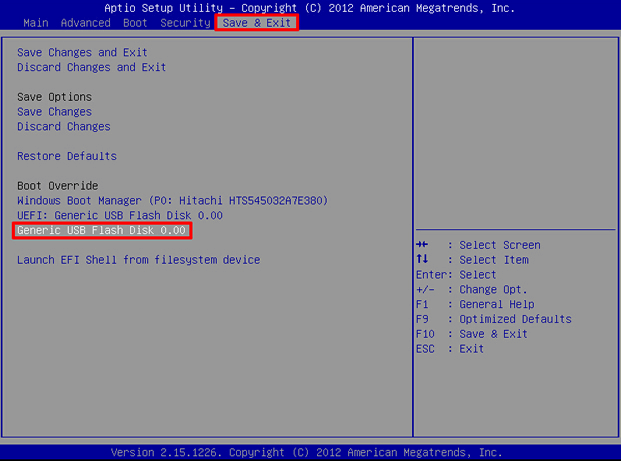Strona Spis treści
Updated on Jun 30, 2025
„Mój stary system operacyjny uległ uszkodzeniu, co wprawiło mnie w osłupienie. Jest to drobny problem techniczny, ale szczerze mówiąc, nie mam pojęcia, jak uruchomić laptopa Acer z dysku USB, aby zainstalować nowy system operacyjny. "nigdy wcześniej tego nie robiłem, więc mam nadzieję na rozwiązanie, które nie będzie wymagało śledzenia labiryntu skomplikowanych procesów. Jeśli ktoś zna szybki i łatwy sposób, aby to zrobić, daj mi znać!"
W tym artykule od EaseUS znajdziesz obszerny przewodnik na temat rozwiązywania problemu z uruchamianiem laptopa Acer z USB. Nauczysz się niezbędnych kroków. Możesz w końcu uruchomić laptopa Acer po zmianie kolejności rozruchu w systemie BIOS.
| 💡Aspekty | 🧩Szczegóły |
|---|---|
| 🔎Złożony poziom | Niski przewodnik krok po kroku |
| 🚩Etapy | |
| 💻Dotyczy | Uruchom laptopa Acer z USB w systemie Windows 10/11/8/7 |
Istnieje kilka sposobów uruchamiania laptopa Acer z USB. Jednak ten przewodnik nauczy Cię najwygodniejszego sposobu. Proces uruchamiania podzieliliśmy na trzy łatwe etapy. Każdy etap zawiera jasne wyjaśnienie i wskazówki ułatwiające proces. Każdy użytkownik Acer może uruchomić swój laptop, postępując zgodnie z tym przewodnikiem. Zaczynajmy
Etap 1. Uruchom laptopa Acer z USB — przygotowanie
Początkowy etap uruchamiania laptopa Acer wymaga od użytkowników dokonania niezbędnych przygotowań, aby upewnić się, że proces zakończy się bez żadnych problemów. Oto kroki przygotowawcze, które należy wykonać:
1) 🚩Przygotuj dysk USB, który będzie używany jako urządzenie startowe.
- Radzimy upewnić się, że dysk ma większą lub równą pojemność oryginalnemu dyskowi systemu operacyjnego w laptopie Acer.
- Sprawdź, czy dysk USB ma zgodny format systemu plików, taki jak FAT32 lub NTFS.
- Dodatkowo możesz sprawdzić określone wymagania instalacyjne określone przez firmę Microsoft.
Przeczytaj poniższe tematy, aby płynnie ukończyć ten krok:
2) 🚩Po przygotowaniu USB musisz ustawić dysk USB jako urządzenie startowe.
Narzędzie do klonowania - EaseUS Partition Master, może być pomocne, jeśli nie masz pojęcia, jak zrobić urządzenie startowe. Jest to wygodne narzędzie, które oferuje prostą funkcję „klonowania” w celu utworzenia bootowalnego dysku USB jednym kliknięciem. Ta funkcja została specjalnie zaprojektowana, aby pomóc niedoświadczonym użytkownikom systemu Windows w bezproblemowym przeniesieniu systemu operacyjnego Windows w celu utworzenia urządzenia rozruchowego.
Możesz teraz przejść do następnego etapu, który obejmuje uruchomienie laptopa Acer z urządzenia USB i zainstalowanie preferowanego systemu operacyjnego.
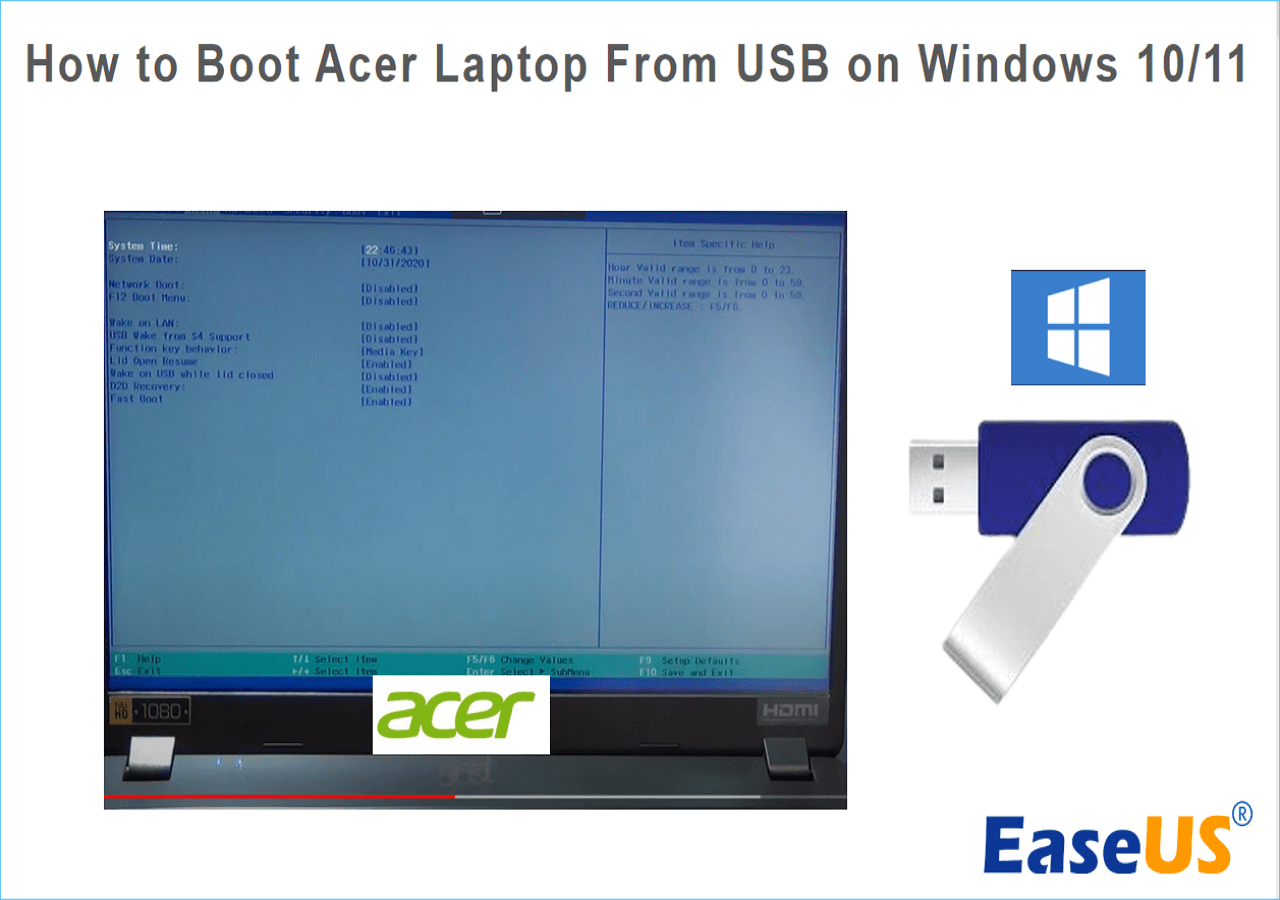
Etap 2. Uruchom laptopa Acer z USB — klonowanie dysku systemu operacyjnego
EaseUS Partition Master to wszechstronne rozwiązanie zapewniające wiele funkcji. Może łatwo sklonować system operacyjny na dysk USB. Eliminuje potrzebę stosowania skomplikowanych procesów i pobierania wielu narzędzi do wypalania Acer ISO. Użytkownicy systemu Windows mogą płynnie tworzyć pliki startowe USB, korzystając z wygodnej funkcjonalności i przyjaznego interfejsu. Zanim nauczysz się go używać, przeczytaj następującą uwagę:
- Ważne
-
Jeśli partycja systemowa i partycja rozruchowa są niezależne, upewnij się, że utworzyłeś dwie partycje na USB.
Podłącz prawidłowo USB do laptopa Acer przed klonowaniem.
Krok 1. Uruchom EaseUS Partition Master, przejdź do zakładki Disk Clone, wybierz „Clone OS Disk” i kliknij „Dalej”.

Krok 2. Wybierz docelowy nowy dysk, na który chcesz sklonować system operacyjny, i kliknij „Dalej”.

Kliknij „Tak”, aby potwierdzić, że chcesz kontynuować proces klonowania dysku systemu operacyjnego.

Krok 3. Wyświetl układ dysku i kliknij „Start”, aby rozpocząć proces klonowania systemu operacyjnego.

Jeśli jednak nadal nie masz pewności co do wypróbowania tego narzędzia, pozwól nam powiedzieć, dlaczego EaseUS Partition Master jest wyborem do sklonowania Acer OS na dysk USB.
- Kompatybilność: Jego doskonała kompatybilność z różnymi systemami plików i typami dysków wyróżnia go spośród innych narzędzi. Może być kompatybilny z dowolnymi wewnętrznymi lub zewnętrznymi urządzeniami pamięci masowej, w tym dyskami USB, dyskami SSD, dyskami twardymi, kartami SD itp.
- Wiele trybów klonowania: EaseUS Partition Master ma unikalną funkcję „klonowania”, która pozwala użytkownikom klonować używane sektory i cały dysk. Korzystając z tej funkcji, można utworzyć nośnik startowy, aby zainstalować systemy operacyjne na dowolnym komputerze.
- Stabilność: EaseUS Partition Master jest znany ze stabilnej i niezawodnej wydajności. Sprawia, że klonowanie jest bezproblemowe i zapewnia niezawodne procesy klonowania.
- Łatwy interfejs: Zapewnia prosty, intuicyjny interfejs, który sprawia, że poruszanie się po procesie jest łatwe dla użytkowników na wszystkich poziomach umiejętności.
- Dodatkowe funkcje: Po pomyślnym uruchomieniu laptopa Acer z USB, jego funkcje zarządzania dyskami umożliwiają zarządzanie lub tworzenie partycji na USB i szybkie zaspokajanie innych potrzeb związanych z dyskami.
Możesz kliknąć niebieski przycisk poniżej, aby pobrać profesjonalne narzędzie z oficjalnej strony internetowej i zarządzać dyskiem lub zewnętrznymi urządzeniami pamięci masowej.
Etap 3. Uruchom laptopa Acer z USB — zmień kolejność rozruchu
Napotkasz błąd rozruchu, jeśli nie ustawiłeś USB jako dysku rozruchowego. Dlatego ostatni etap obejmuje zmianę kolejności rozruchu z konfiguracji BIOS laptopa Acer. Musisz zmodyfikować domyślną kolejność rozruchu i ustawić priorytet dysku USB jako pierwszego rozruchu. Oto kroki, aby zmienić kolejność rozruchu laptopa Acer:
Krok 1: Podłącz dysk USB i uruchom ponownie laptopa.
Krok 2: Kilkakrotnie naciśnij odpowiedni klawisz, aby wejść do ustawień BIOS.
- Uwaga:
- Usuń, F2, F8 lub F10 to często używane klawisze. Możesz jednak przeszukać konkretny model laptopa Acer, aby znaleźć jego klucz do BIOS-u.
Krok 3: Po wejściu do ustawień BIOS możesz użyć klawiszy strzałek, aby poruszać się po sekcji „Boot” lub „Boot Order”.
Krok 4: Znajdź dysk USB na liście i użyj klawiszy + lub -, aby przenieść go w pierwszej kolejności. Może być pokazany jako Urządzenie wymienne lub USB.
Krok 5: Naciśnij klawisz F10, aby zapisać zmiany lub wybierz opcję Zapisz i wyjdź.
Twój laptop uruchomi się ponownie ze zmienioną kolejnością rozruchu. Nie zapomnij udostępnić tego artykułu, aby pomóc większej liczbie osób, które mogą potrzebować uruchomić swoje laptopy Acer.
Nawiasem mówiąc, jeśli nie znaleziono urządzenia startowego , wykonaj następujące kroki, jeśli nie możesz znaleźć dysku USB w opcjach rozruchu:
- Krok 1: Przejdź do sekcji „Zaawansowane” lub „Zintegrowane urządzenia peryferyjne”.
- Krok 2: Znajdź ustawienia związane z USB, takie jak „Konfiguracja USB”, „Porty USB” lub coś podobnego.
- Krok 3: Sprawdź, czy obok opcji USB widzisz „wyłączone”. Jeśli tak, zmień go na „włączone” i zapisz zmiany, a następnie wyjdź z systemu BIOS.
- Krok 4: Uruchom ponownie laptopa i wejdź do systemu BIOS, aby zmienić kolejność rozruchu.
Wniosek
Mamy nadzieję, że ten przewodnik pomoże Ci osiągnąć cel, jakim jest łatwe uruchamianie laptopów Acer z USB. Nadal możesz uruchomić laptopa Acer, jeśli nie jesteś zaznajomiony z robieniem tego. Wszystkie wymienione etapy są dobrze wyjaśnione, w tym niezbędne kroki ułatwiające procedurę rozruchu. Jeśli dopiero zaczynasz przygodę z komputerami, EaseUS Partition Master pomoże Ci wydajnie uruchomić laptopa Acer z USB. Oto podobne tematy, które mogą Cię zainteresować; sprawdź następujące treści, aby się dowiedzieć:
Często zadawane pytania dotyczące uruchamiania laptopa Acer z USB
Uruchamianie laptopa Acer z USB może być łatwe, o ile masz odpowiedni samouczek. Jeśli masz więcej pytań lub potrzebujesz dodatkowej pomocy na temat omawiany na tej stronie, możesz znaleźć odpowiedzi w tej sekcji często zadawanych pytań.
1. Dlaczego mój laptop Acer nie uruchamia się z USB?
Wiele przyczyn może obejmować wadliwy dysk USB, nieprawidłowy format pliku lub nieprawidłowe ustawienia kolejności rozruchu. Rozwiąż te przyczyny, aby uruchomić laptopa Acer z dysku USB.
2. Co to jest klucz Acer BIOS?
Najpopularniejsze klawisze BIOS dla laptopów Acer to Delete, F2, F10 lub F8. Jednak konkretny klucz systemu BIOS może się różnić w zależności od modelu laptopa i wersji konfiguracji systemu BIOS, którą zawiera. Sprawdź otrzymaną instrukcję lub wyszukaj w Internecie, korzystając z modelu swojego laptopa Acer.
3. Jak włączyć USB w Acer BIOS?
Uruchom ponownie laptopa i wprowadź ustawienia BIOS. Poruszaj się po sekcji „Rozruch” lub „Kolejność rozruchu” za pomocą klawiszy strzałek. Wybierz urządzenie USB z listy urządzeń rozruchowych i przenieś je na pierwsze miejsce. Użyj klawiszy + i -, aby go przenieść.
Jak możemy Ci pomóc?
Related Articles
-
7 sposobów na sprawdzenie stanu karty SD na komputerze Mac🔥
![author icon]() Arek/2025/06/30
Arek/2025/06/30 -
Jaki jest rozmiar pliku Alan Wake 2 | Uzyskaj więcej miejsca
![author icon]() Arek/2025/06/30
Arek/2025/06/30 -
Jak wyrównać dysk SSD po sklonowaniu — kompletny przewodnik 🔥
![author icon]() Arek/2025/06/30
Arek/2025/06/30 -
Jak sformatować dysk zaszyfrowany funkcją BitLocker z hasłem lub bez niego
![author icon]() Maggy Luy/2025/06/30
Maggy Luy/2025/06/30
EaseUS Partition Master

Manage partitions and optimize disks efficiently